cad橢圓球體怎麼畫
- WBOYWBOYWBOYWBOYWBOYWBOYWBOYWBOYWBOYWBOYWBOYWBOYWB轉載
- 2024-02-28 16:43:071376瀏覽
php小編蘋果教你如何在CAD軟體中繪製橢圓球體。橢圓球體是由橢圓和橢圓的旋轉軸組成的幾何體,繪製起來需要一定的技巧。在CAD軟體中,可以透過繪製橢圓並利用旋轉指令來繪製出橢圓球體的效果。以下將詳細介紹具體的繪製步驟,讓你輕鬆掌握繪製橢圓球體的技巧。
cad橢圓球體畫法方法步驟1、開啟CAD2023軟體,然後點選橢圓工具。如下圖:
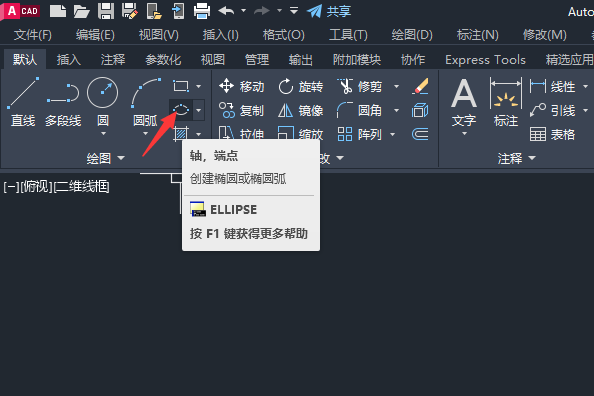
2、然後再畫一個橢圓出來。如下圖:
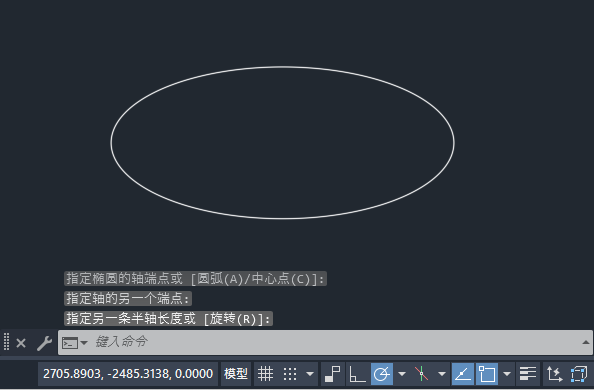
3、然後再點選直線工具,如下圖:
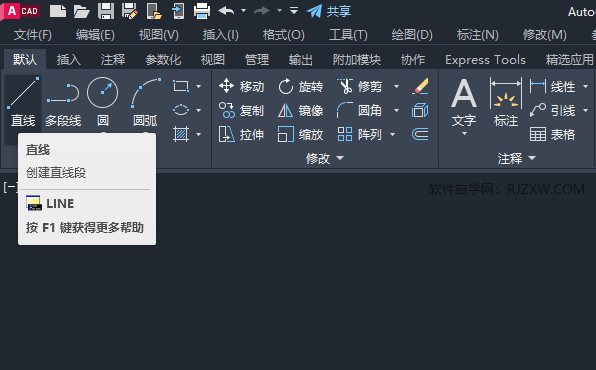
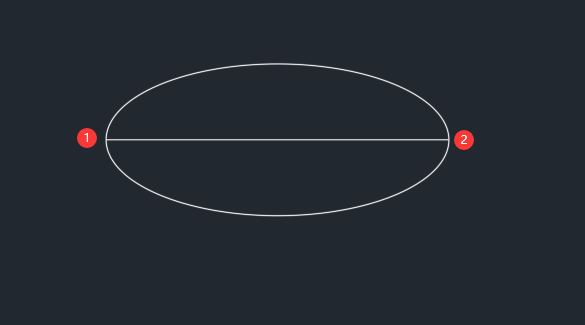
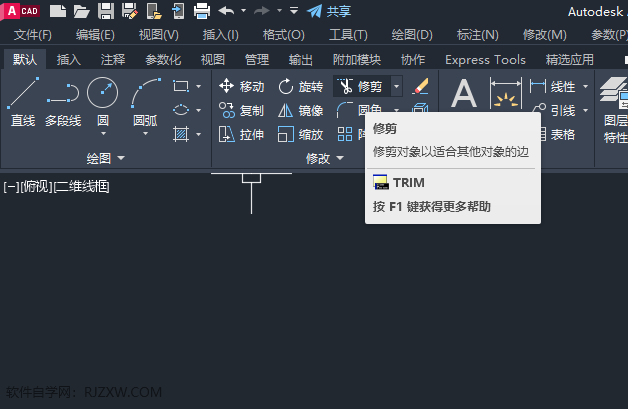
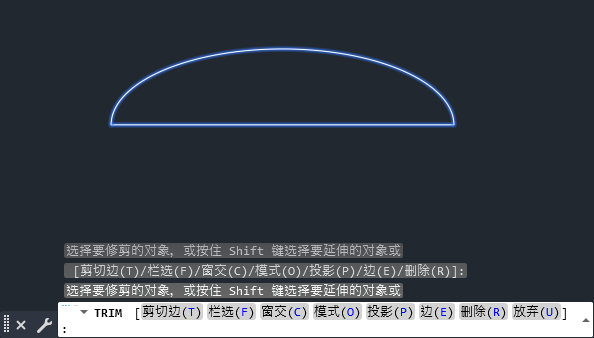 ##7、然後輸入REG指令。進行面域。如下圖:
##7、然後輸入REG指令。進行面域。如下圖:
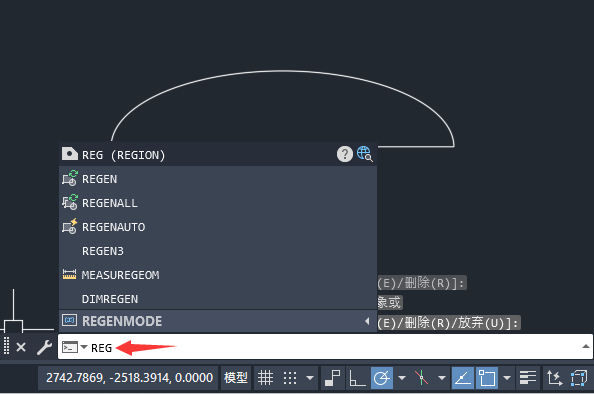 8、選取所有物件。然後把所有物件進行面域成一個物件。如下圖:
8、選取所有物件。然後把所有物件進行面域成一個物件。如下圖:
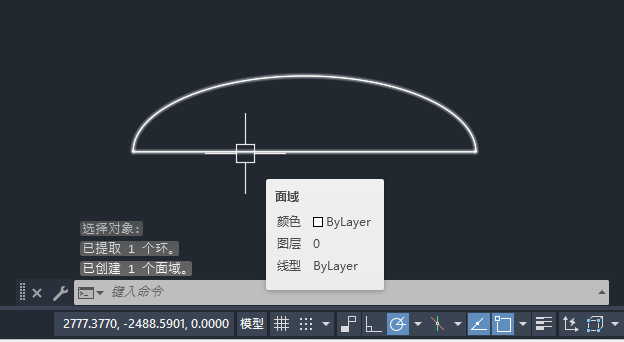 9、然後再輸入REV指令。空格如下:
9、然後再輸入REV指令。空格如下:
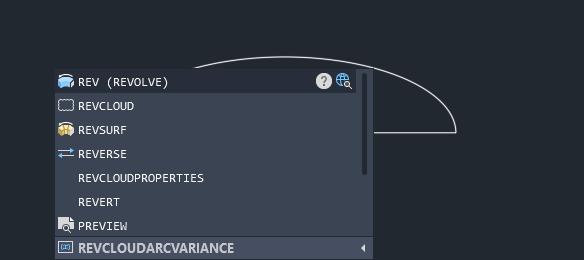 10、選擇要旋轉的物件。如下圖:
10、選擇要旋轉的物件。如下圖:
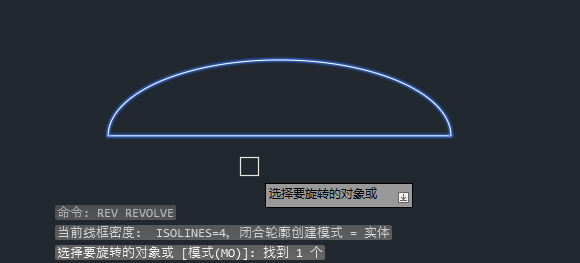 11、再點選旋轉的物件上面的兩個端點。如下圖:
11、再點選旋轉的物件上面的兩個端點。如下圖:
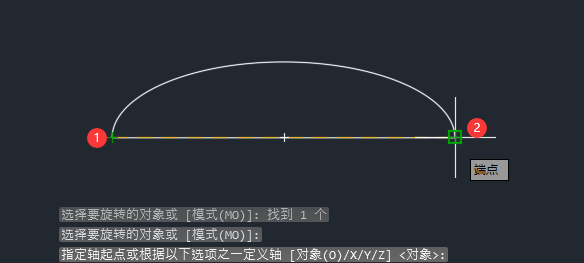 12、輸入旋轉角度:360,空格。
12、輸入旋轉角度:360,空格。
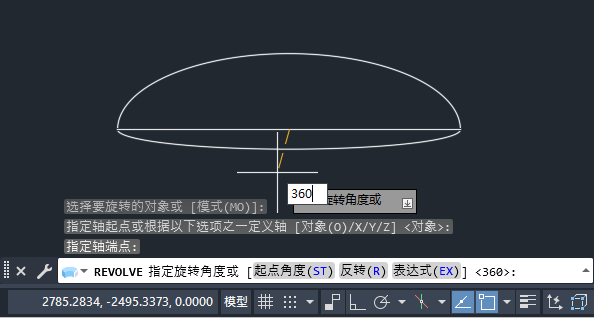 13、這樣CAD橢圓球體就畫好了。如下圖:
13、這樣CAD橢圓球體就畫好了。如下圖:
#
以上是cad橢圓球體怎麼畫的詳細內容。更多資訊請關注PHP中文網其他相關文章!
陳述:
本文轉載於:ux6.com。如有侵權,請聯絡admin@php.cn刪除
上一篇:釘釘快取檔案在電腦哪個資料夾下一篇:釘釘快取檔案在電腦哪個資料夾

